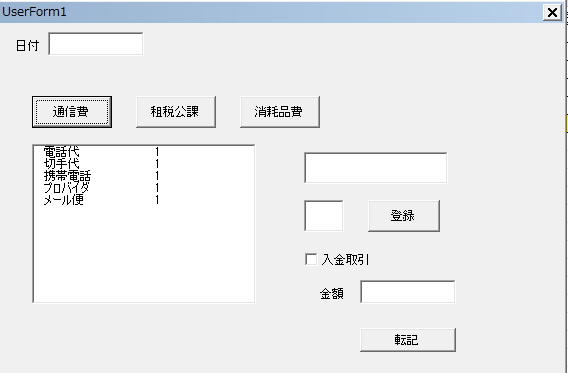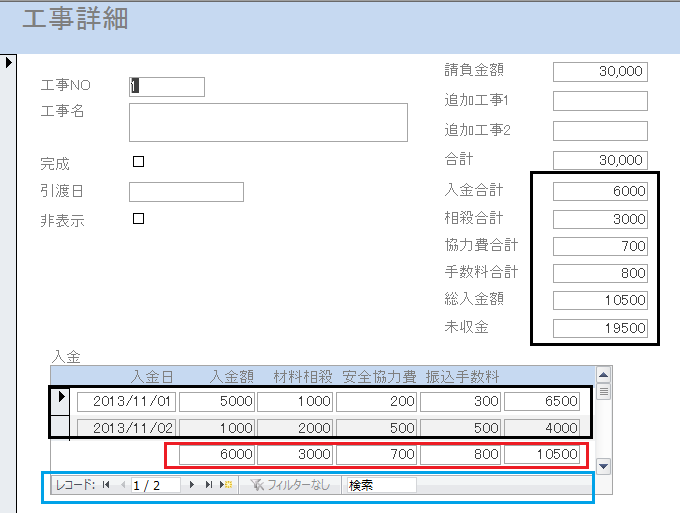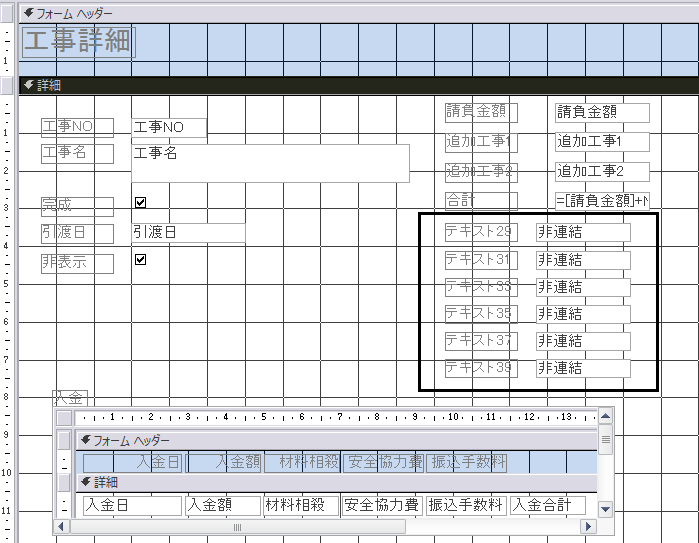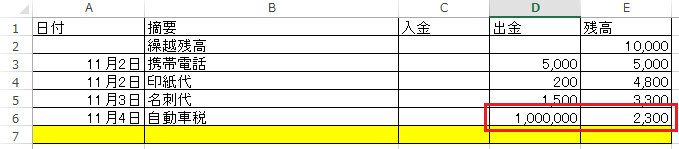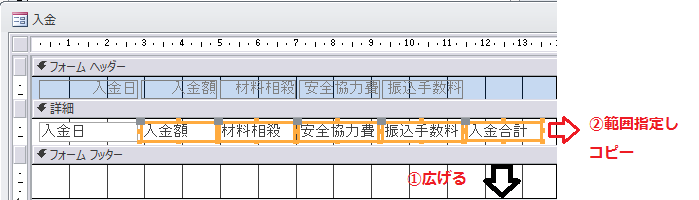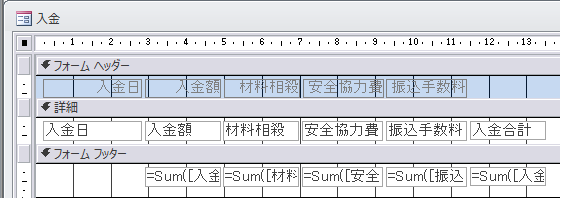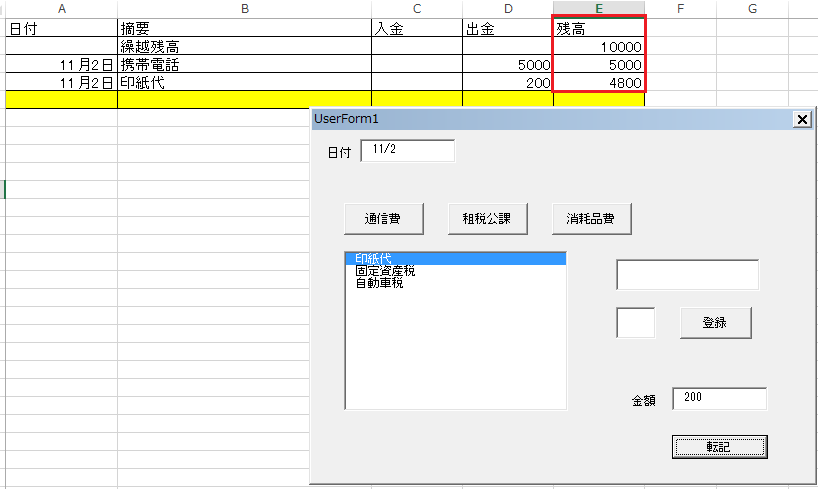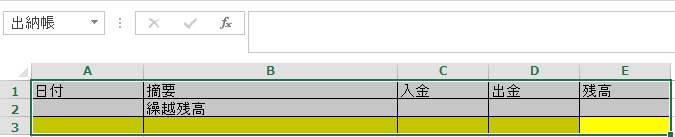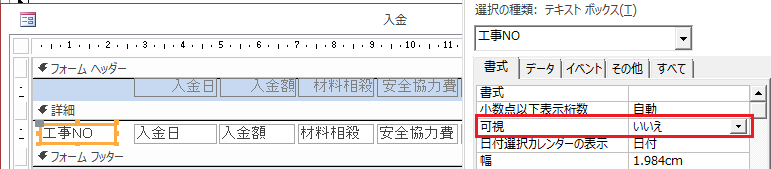著書 経理業務のためのAccess実践講座の機能の追加です。
入金情報を追加できたので、次は未収金の管理をできるようにします。
工事番号ごとに入金額の合計を集計するクエリを作成します。
作成タブのクエリデザインをクリックし、入金テーブルを表示します。
フィールドに
工事NO
と
入金合計: Nz([入金額])+Nz([材料相殺])+Nz([安全協力費])+Nz([振込手数料])
をフィールドに追加します。その後集計をクリックし、
工事NOの集計→グループ化
入金合計の集計→合計
とします。
続きを読む